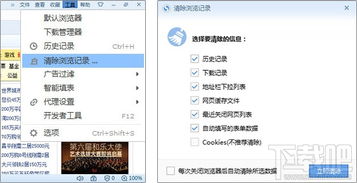
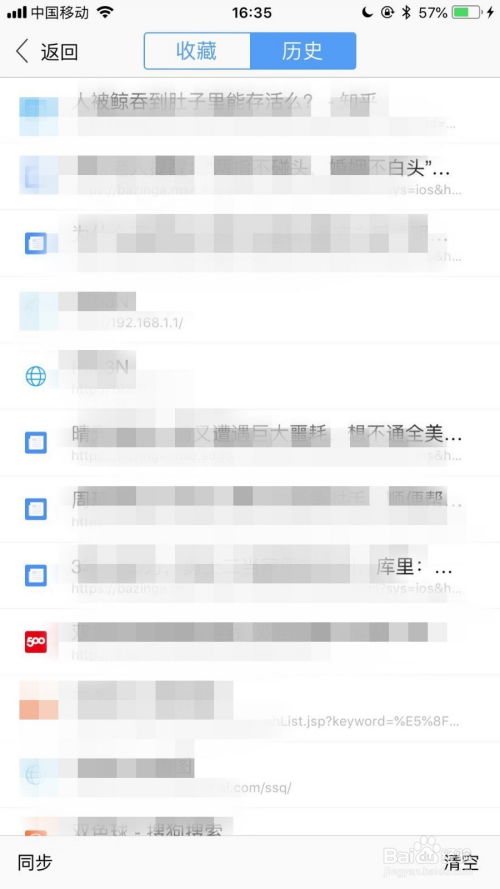
浏览器历史记录记录了我们访问过的网页,它可以帮助我们:
快速找到之前浏览过的网页。
回顾学习或工作过程中的重要信息。
分析自己的上网习惯,优化浏览体验。
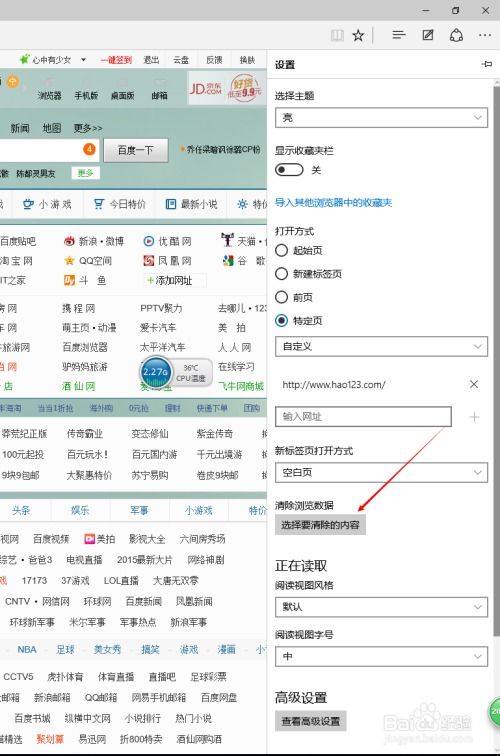
不同浏览器查询历史记录的方法略有不同,以下以常见的浏览器为例进行介绍:
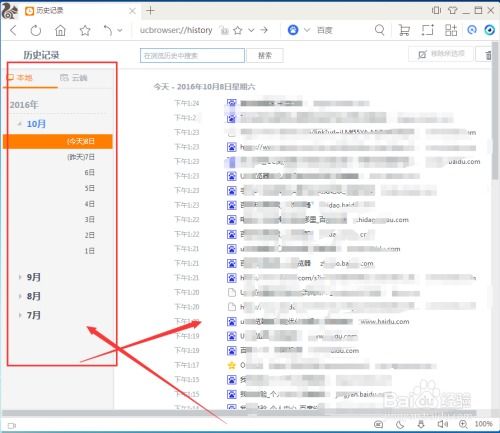
1. 打开Chrome浏览器。
2. 在浏览器右上角点击三个点(菜单按钮)。
3. 在下拉菜单中选择“历史记录”。
4. 在弹出的历史记录页面,您可以通过以下方式查找所需网页:
在搜索框中输入关键词。
在左侧时间轴中选择具体日期。
在右侧列表中浏览历史记录。
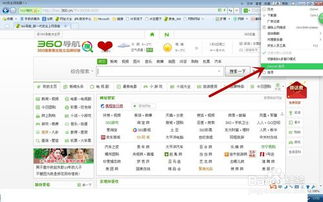
1. 打开Firefox浏览器。
2. 点击地址栏左侧的三个横线(菜单按钮)。
3. 在下拉菜单中选择“历史”。
4. 在弹出的历史记录页面,您可以通过以下方式查找所需网页:
在搜索框中输入关键词。
在左侧时间轴中选择具体日期。
在右侧列表中浏览历史记录。
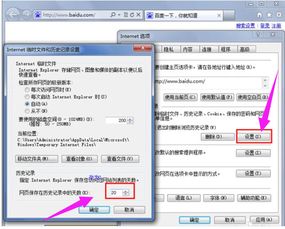
1. 打开Safari浏览器。
2. 点击屏幕右上角的“历史”按钮。
3. 在弹出的历史记录页面,您可以通过以下方式查找所需网页:
在搜索框中输入关键词。
在左侧时间轴中选择具体日期。
在右侧列表中浏览历史记录。
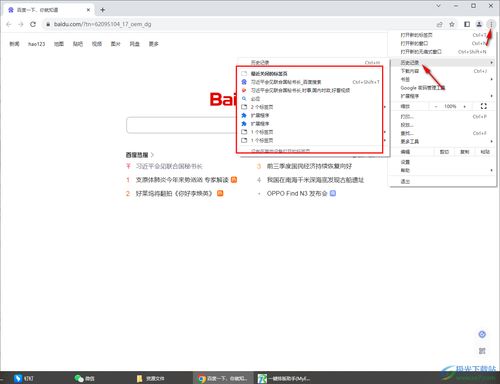
为了保持浏览器的整洁和隐私安全,我们需要定期清理历史记录。以下是一些管理浏览器历史记录的方法:
定期清理历史记录:在浏览器设置中找到“清除浏览数据”或“清除历史记录”选项,选择要删除的历史记录类型,然后点击“清除”。
禁用自动保存历史记录:在浏览器设置中关闭“保存历史记录”或“自动保存历史记录”选项。
使用隐私浏览模式:在浏览器中开启隐私浏览模式,该模式下不会保存历史记录、缓存、下载等数据。
查询和管理浏览器历史记录对于提高我们的上网效率和生活质量具有重要意义。通过本文的介绍,相信您已经掌握了查询和管理浏览器历史记录的方法。希望这些方法能帮助您更好地利用浏览器,享受便捷的上网体验。